iPhoneが壊れてしまったけど、原因も対処法も分からないという状況に陥ったことはありませんか?
この記事では、iPhoneが壊れる一般的な理由をすべて教え、修理する方法に関する役立つ情報を紹介します。
自分で端末を修理する方法を探している人も、修理に出す予定の人も、修理をする工程の完全な内訳がわかるので最後まで全部お読みください。
故障箇所ごとに紹介:iPhoneが壊れる原因と対処法

デリケートな道具であるiPhoneは、いつ動作が停止するかわかりません。保護するための対策を施していても、不具合で使えなくなる可能性はあります。
再起動が必要になったり、画面が反応しなくなったり、センサーが反応しなくなったりと様々です。
画面が映らなくなってしまう

iPhoneのディスプレイが見えないのは、ブラックアウト状態になっていることが原因である可能性があります。これは、ソフトウェアの不具合または一瞬の誤作動が原因かもしれません。
対処法としては、デバイスの再起動を試み、失敗した場合は強制再起動を試みる必要があります。
強制再起動の方法
- iPhone 6s以前
- Phone 7
- iPhone 8・iPhone SE2
- iPhone X以降
iPhone 6s以前
iPhone 6s以前のモデルをお使いの方は、ホームキーと電源キーを同時に押し続けてください。
iPhone 7
iPhone 7の場合は、音量ダウンキーと電源キーを同時に押したままにしてください。
iPhone 8・iPhone SE2
iPhone 8とiPhone SE2では、音量アップキーと電源キーを同時に押したままにします。
iPhone X以降
iPhone Xとそれ以上のモデルでは、まず音量アップボタンを素早く押し、次に音量ダウンボタンを押し、最後に電源キーを押し続けます。
強制的に再起動しても改善されない場合は、液晶ディスプレイが故障している可能性があり、修理が困難な場合があります。そのため、専門業者に依頼をおすすめします。
電源が入らなくなる

電源が入らないiPhone」の症状は多岐にわたります。画面遷移中にiOSがフリーズしたり、充電不足でバッテリーが切れたり、電源ボタンが劣化したりと、考えられる状況はさまざまです。まずは、強制的に再起動を行います。
iPhone8以降の機種の場合
音量アップキーを短く押す→音量ダウンキーを一瞬だけ押す→Appleブランドが表示されるまでサイドボタンを押し続けます。
iPhone7またはiPhone7Plusの場合
本体右側面のスイッチと左側面の音量調整キーを同時に押して、ロゴを表示させる。(通常10秒以上かかります)。
iPhone6s以前
ホームキーと、上側または右側にあるボタンを同時に押し、マークが表示されるまで待ちます。通常、10秒以上必要です。
ポート内のゴミや異物による干渉で、バッテリーが正しく充電されていない可能性があります。代わりのケーブルで試すか、プラグを差し込んだときのモバイルバッテリーの残量を調べてみてください。
これでも解決しない場合は、ボタンが故障しているか、iOSに問題がある可能性があります。ほとんどの場合、修理が必要となります。
水没してしまった

防水仕様になっていないiPhoneを水没させた場合は、必ずすぐに電源を切ってください。水に濡れると内部の電池がショートして電源が入らなくなり、重要な情報が失われる可能性があります。
このような事態を防ぐため、すぐに電源を切り、SIMカードを取り出して、電流が流れるような接触は避けてください。iPhoneを乾燥させる場合、ドライヤーや熱風は使用しないでください。
水濡れによる損傷は物理的に目立たない場合がありますので、iPhoneを修理専門ショップなどに送るか持ち込み、詳しく調べてもらうことをおすすめします。
カメラが映らない

iPhoneのカメラ画面が真っ黒になった場合は、端末の再起動、ソフトウェアの最新バージョンへのアップデート、iPhoneの初期化などを試してみるとよいでしょう。
これらの手順で改善されない場合は、ソフトウェア/アプリケーション、カメラ部品、回路基板が原因である可能性があり、修理が必要な場合も多いです。
ボタンの故障

iPhoneには以下の4種類のボタンが搭載されています。
- スリープボタン(電源ボタン、サイドボタン)
- 音量ボタン
- 着信スイッチ/サイレントスイッチ
- ホームボタン(iPhone X以降は未搭載)
ボタンが陥没して戻らない場合は速やかに修理が必要ですが、反応していない場合は一時的な不具合の可能性もあります。
まず、iOSがボタンをタップしたことを認識できていないと仮定し、機器を再起動します。再起動後、再び動作するようになれば、メンテナンス完了です。
再立ち上げがうまくいかないと仮定すると、具体的な故障が想定されます。長期間の使用で部品が摩耗したり、部品の間にゴミやホコリが入ったりすると、ボタンの感度が悪くなることがあります。このような場合は、多少の時間を覚悟して修理に出すことが必要です。
緊急時には、ボタンと同じ効果があるAssistive Touchを表示させる方法があります。Assistive Touchを有効にするには、以下の手順で行います。
「設定」メニューから「一般」を選択、「アクセシビリティ」に進み、「AssistiveTouch」を有効にします。さらに、「ショートカット」に進み、「AssistiveTouch」も有効にしてください。
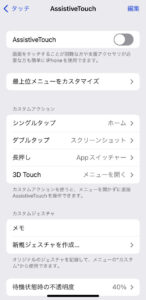
設定より、いろいろなボタンの効果をタップするだけで実行できます。
iPhoneが壊れた時に絶対にやらないこと!

iPhoneを修理しようとするのであれば、先走る行動はNGです。iPhoneが壊れる以前の状態で利用したいのであれば、やってはいけないことを紹介します。
キャリアショップへ修理の相談

キャリアショップでは、アドバイスを受けられる可能性もありますが、修理を行っておりません。
キャリアで購入したiPhoneの場合、不具合が発生した場合、キャリアショップやサービスセンターに頼ることができます。しかし、キャリアショップにiPhoneを持ち込んだ場合、キャリアショップでは対応できない場合が多いです。
代わりに、故障の際にはAppleのサポート窓口、またはAppleが指定する認定会社に連絡するよう促されます。このことは、キャリアでiPhoneを購入した際に同梱されている重要なパンフレットに記載されています。
すぐに買い替える

急ぐあまりに、代替品を購入するケース、新品を購入する選択肢をキャリアショップで進められることも珍しくありません。
しかし、最新のiPhoneは高額なものばかりなので、いま使っているiPhoneの分割支払いを終えていない場合も多いです。可能であれば修理を優先したほうが良いでしょう。
自分で修理する

仮にiPhoneのことに詳しくても、自己判断による修理が一番危ないです。購入して年数が浅いiPhoneであれば、保証を検討するほうが無難です。
無料もしくは、最小限の支払いで済むため、自己解決はできる限り避けましょう。
iPhoneを修理する際の流れ

- データのバックアップ
- 店頭修理を依頼する
- 郵送修理を依頼する
iPhoneを修理する際は、万が一に備えて事前にすべてのデータをバックアップしておくことが大切です。予約確認後、修理のために製品を郵送して、修理が正しく行われるようにします。
修理自体には、修理の複雑さ、製品の在庫状況によっては、修理にかなりの時間がかかる場合があります。しかし、デバイスが修理され、受け取りの準備ができ次第、すぐに連絡があります。
手元に届いたら、修理内容を確認して、問題ないか確認しましょう。最終的に問題がなければ、修理完了となります。
iPhone修理前にバックアップを取っておく

iPhoneの設定やデータを保存するには、PCに接続して行う方法とネット経由で行うものの2つがあります
iTunesのバックアップ方法
iPhoneとPCをコードで接続すると、iTunesでのデータ同期と同時にバックアップが自動的に開始されます。
MacBookやWindows、OSのバージョンによって手順が異なるため、詳しくはAppleの公式サイトをご確認ください。
パソコンをお持ちでない方や、素早くバックアップを取りたい方は、iCloudの活用をおすすめします。
iCloudのバックアップ方法
- 「設定」より自身の名前を選択
- 「iCloud」を選択
- 「iCloudバックアップ」を選択
- 「今すぐバックアップを作成」を選択
iCloud バックアップを有効にしておくと、WiFiネットワークに接続するたびにシステムが自動的に保存されます。
iCloud バックアップでは、5GBまでのコンテンツを無料で保存できますが、それ以上の保存が必要な場合は、より大容量のiCloudストレージを購入する必要があります。
店頭修理を依頼する

バックアップが完了したら、キャリアショップやApple、修理店に連絡を取り、iPhoneの故障に関する情報を伝えましょう。また、修理にかかる費用や期間を確認し、来店の予約を入れるケースが多いです。
まずは、購入した店舗に連絡しましょう。iPhone購入時に修理選択サービスに加入していた場合、自然故障は無償、破損は最大12,900円(税込)の修理が受けられます。
キャリアショップでは、iPhoneの修理を受け付けることができませんので、ご注意ください。
あくまで修理オプションに加入しているかどうかの確認です。問い合わせの際には、おおよその修理費用を提示してもらいましょう。
修理代があまりに高額な場合は、新機種への乗り換えを決める検討材料になるかもしれません。
郵送修理を依頼する

店頭修理を断られた場合、もしくは手頃なショップが近くにない場合は、Appleか契約しているキャリアの郵送修理を検討しましょう。
iPhoneに不都合がでて困った場合の連絡先を紹介します。
Apple Store
問い合わせ
- 電話番号:0120-993-993
- 平日祝日:午前9時〜午後9時
- 土日:午前9時〜午後6時
修理が必要な場合は、店舗に持ち込むか、修理に出すかを選択することができます。修理を受けるには、事前に予約が必要です。とはいえ、忙しさによっては数時間から数日待たされることもあります。
修理の選択肢に入らない場合でも、修理の確保は可能です。しかし、修理代金は修理代行を選択した場合よりも高くなります。一度、見積もりをご依頼いただくのが賢明です。
au
問い合わせ先
- au携帯から:157
- au携帯以外から:0077-7-111
- 受付時間:午前9時〜午後8時(年中無休)
チャットによる問い合わせも可能です。
ソフトバンク
問い合わせ先
- ソフトバンク携帯から:157
- ソフトバンク携帯以外から:0800-919-0157
- 受付時間:午前9時〜午後8時(年中無休)
チャットによる問い合わせも可能です。
ドコモ
問い合わせ先
- ドコモ携帯から:151
- ドコモ携帯以外から:0120-800-000
- 受付時間:午前9時〜午後8時(年中無休)
チャットによる問い合わせも可能です。
機種変更や買い替えを検討するなら注意すること

iPhoneは修理に出すほうが、専門的に対応してもらえることが多く、タイミングを間違わなければ、普段の使い心地のような性能を取り戻せます。
iPhoneの修理を検討するのに適したタイミングを紹介します。
iPhoneの使用年数が短い場合
お使いのiPhoneが購入して4年以上経過していない場合、修理に出すのが賢明かもしれません。最近のiPhoneは高価になってきており、10万円を超えるものもあります。
機種にもよりますが、ディスプレイの修理には数千円から2万円弱の費用がかかり、バッテリーの交換はより安価で依頼できます。なお、4年未満のiPhoneは、回路基板が消耗しておらず、iOSのアップグレードも可能です。
バッテリー劣化・画面故障など
画面の誤動作、液晶の破損、バッテリーの劣化、カメラの故障など、すべて修理することが可能です。Appleや正規のメンテナンスセンターでは端末の情報を消去する必要がありますが、一般修理店ではデータを消去することなく修理することが可能です。
しかも、通常1時間以内、おそくとも当日中に実現可能です。起動不良やAppleロックなど、根本的な問題がある場合は、新しいデバイスを購入する方が賢明かもしれません。
それでも、修理のタイミングや症状によって、個人的なデータを救出できる可能性があります。
iPhoneが故障したらスマレンジャー
iPhoneによくある故障の原因を理解しておくことが大切です。この知識があれば、故障の際に素早く行動できるようになります。
さらに、iPhoneが故障した後の適切な対処を判断するために、修理の流れも知っておくと便利です。最後になりますが、iPhoneを長持ちさせ、性能を持続させるためには、できるだけ早く修理することがベストです。





